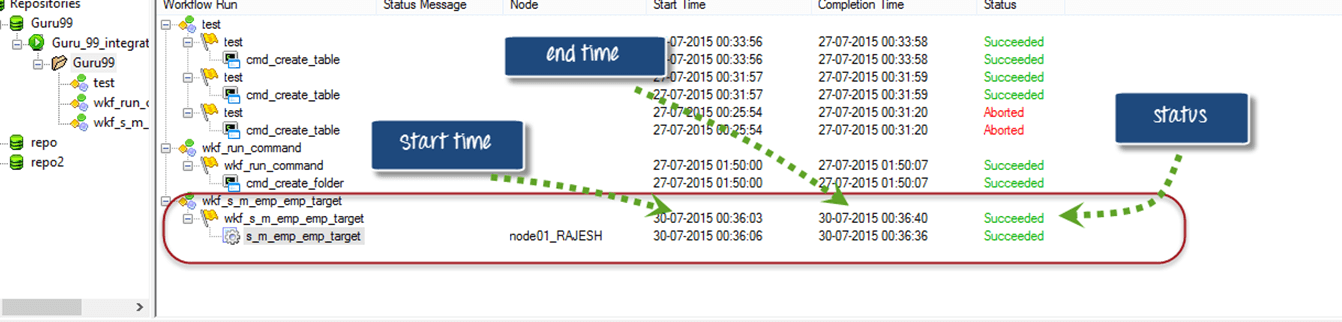Informatica의 워크플로우 모니터: 태스크 및 간트 차트 보기 예
이전 튜토리얼에서 우리는 워크플로에 대해 논의했습니다. 워크플로는 통합 서비스에 대한 명령이나 지침의 그룹에 불과합니다. 명령 작업, 세션 작업, 이메일 작업 등과 같은 작업을 실행하는 방법을 정의합니다. 모든 것이 간소화되고 원하는 순서대로 실행되는지 추적하려면 Workflow Monitor가 필요합니다.
워크플로우 모니터란 무엇입니까?
워크플로 모니터는 워크플로 실행과 워크플로에 할당된 작업을 모니터링할 수 있는 도구입니다.
워크플로 모니터에서는 다음을 수행할 수 있습니다.
- 실행 세부 정보를 확인하세요
- 워크플로 실행 기록 보기
- 워크플로 및 작업 중지, 중단 또는 다시 시작
- 한 번 이상 실행된 워크플로우를 표시합니다.
워크플로 모니터는 다음 창으로 구성됩니다.
- 탐색기 창 – 모니터링되는 저장소, 폴더 및 통합 서비스를 표시합니다.
- 출력 창 – 통합 서비스 및 저장소의 메시지를 표시합니다.
- 속성 창 – 작업 및 워크플로에 대한 세부 정보/속성을 표시합니다.
- 시간 창 – 실행 중인 작업 및 워크플로의 진행 상황을 시간 세부 정보와 함께 표시합니다.
이제 Workflow Monitor에서 수행할 수 있는 작업을 살펴보겠습니다.
워크플로 모니터를 여는 방법
단계 1) Informatica Designer 또는 Workflow Manager 도구 상자에서 워크플로 모니터 아이콘을 클릭합니다.
단계 2) 그러면 워크플로 모니터 창이 열립니다.
워크플로 모니터 도구의 왼쪽에는 리포지토리 및 관련 통합 서비스가 표시됩니다. 상태 열 아래에서 통합 서비스에 연결되었는지 또는 연결 해제되었는지 확인할 수 있습니다. 연결 끊김 모드에 있는 경우 실행 중인 워크플로가 표시되지 않습니다. 작업을 실행하는 데 걸린 시간을 결정하는 데 도움이 되는 시간 표시줄이 있습니다.
단계 3) 워크플로 모니터는 기본적으로 연결 끊김 모드에 있습니다. 통합 서비스에 연결합니다.
- 통합 서비스를 마우스 오른쪽 버튼으로 클릭하세요.
- 연결 옵션을 선택하세요
연결 후 모니터에 연결됨 상태가 표시됩니다.
워크플로 모니터의 보기
Informatica 워크플로우 모니터에는 두 가지 유형의 보기가 있습니다.
- 작업보기
- 간트뷰
작업보기
작업 보기는 워크플로 실행을 보고서 형식으로 표시하며, 워크플로 실행별로 정리되어 있습니다. 워크플로 실행을 비교하고 워크플로 실행의 세부 정보를 필터링하는 편리한 방법을 제공합니다.
작업 보기에는 다음 세부 정보가 표시됩니다.
- 워크플로 실행 목록 – 워크플로 실행 목록을 표시합니다. 여기에는 폴더, 워크플로우, worklet 및 작업 이름이 포함됩니다. 가장 최근 실행이 맨 위에 오도록 워크플로 실행을 시간순으로 표시합니다. 폴더와 Integration Services가 사전순으로 표시됩니다.
- 상태 메시지 – 태스크 또는 워크플로우 상태에 관한 통합 서비스의 메시지입니다.
- 노드 - 통합 서비스의 노드가 작업을 실행했습니다.
- 시작 시간 – 작업 또는 워크플로가 시작된 시간입니다.
- 완료 시간 – 작업 또는 워크플로가 실행을 완료한 시간입니다.
- 상태 – 워크플로가 시작되었는지, 성공했는지, 실패했는지, 중단되었는지 등 작업 또는 워크플로의 상태를 표시합니다.
간트 차트 보기
간트 차트 보기에서 워크플로 실행의 연대순 보기를 볼 수 있습니다. 간트 차트는 다음 정보를 표시합니다.
- 작업 이름 – 워크플로의 작업 이름
- 기간 – 작업을 실행하는 데 걸린 시간
- 상태 – 작업 또는 워크플로의 가장 최근 상태
간트 차트와 작업 보기 간을 전환하려면
간트 차트에서 작업 보기로 또는 그 반대로 전환하려면 스크린샷에 표시된 해당 버튼을 클릭하여 모드를 변경하세요.
예 - 세부 정보를 모니터링하고 보는 방법
이전 예에서는
- "m_emp_emp_target" 매핑: 매핑은 레코드 세트에 영향을 미치는 데이터 및 변환 처리를 수정하는 방법에 대한 일련의 지침입니다.
- 세션 "s_ m_emp_emp_target" : 세션은 실행 속성을 지정하는 매핑에 대한 상위 레벨 개체입니다. 예를 들어 성능 튜닝 옵션, 소스/대상의 연결 세부 정보 등입니다.
- 워크플로우 "wkf_s_m_emp_emp_target": 워크플로는 세션 및 기타 개체에 대한 컨테이너이며 작업 실행 타이밍과 실행 종속성 또는 흐름을 정의합니다.
이제 이 주제의 실행 세부 사항을 분석해 보겠습니다.
단계 1) 이전 항목에 설명된 대로 워크플로 디자이너를 다시 시작합니다.
단계 2) 워크플로 모니터로 가면 모니터 창에 저장소, 워크플로 실행 세부 정보, 노드 세부 정보, 워크플로 실행 시작 시간, 워크플로 실행 완료 시간 및 상태와 같은 화면 샷에 표시된 세부 정보가 표시됩니다.
단계 3) 여기서는 현재 실행 중인 워크플로를 볼 수 있으며, 상태는 "실행 중"입니다.
단계 4) 워크플로 실행이 완료되면 상태가 성공/실패로 변경되고 시작 및 종료 시간 세부 정보도 표시됩니다.
단계 5) 작업 세부 정보를 보려면
단계 6) 특정 세부 정보를 보려면 속성 창의 각 메뉴를 클릭하세요.
여기서는 "작업 세부 정보"를 선택하여 봅니다. 인스턴스 이름, 작업 유형, 시작 시간, 통합 서비스 이름 등과 같은 모든 세부 정보가 표시됩니다.
작업 세부 정보 –
소스 및 Target 통계
소스 및 대상 통계는 소스 및 대상의 세부 정보를 제공합니다. 예를 들어, 소스에서 페치된 행 수와 대상에 채워진 행 수, 현재 처리량 등
다음 화면에서는 소스에서 14개 레코드를 가져오고, 14개 모두가 대상 테이블에 채워집니다.
- 적용된 행 Informatica가 대상을 업데이트하거나 삽입하려고 시도한 레코드 수를 나타냅니다.
- 영향을 받는 행 실제로 성공한 행의 수를 나타냅니다. 여기서는 14개 행이 모두 대상에 성공적으로 로드되었으므로 두 행의 수가 같습니다.
- 거부된 행 대상 제약 조건이나 기타 문제로 인해 삭제된 행 수를 나타냅니다.
이 자습서에서는 워크플로 모니터를 사용하여 워크플로와 작업을 열고 모니터링하는 방법을 배웠습니다.